萝卜家园win7系统怎么加密文件,萝卜家园win7文件加密方法
时间:2016-07-06 来源:互联网 浏览量:
萝卜家园win7系统内文件比较重要,不想别人查看,想要设置密码。那么萝卜家园win7系统怎么加密文件?一些用户可能还不清楚具体的设置方法,下面小编就跟大家说说萝卜家园win7文件加密方法,有需要的用户可以看看。
萝卜家园win7文件加密方法:
1、先下载一个压缩工具,在需要加密的文件上 右键 点击 添加到压缩文件 如图:
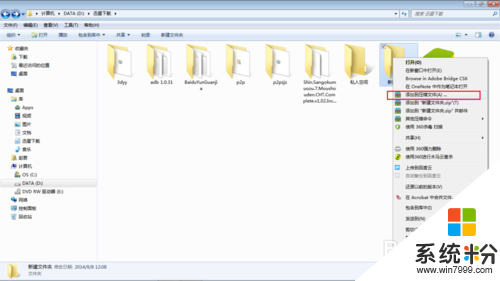
2、选择密码选项卡,输入密码 点击确定如图:
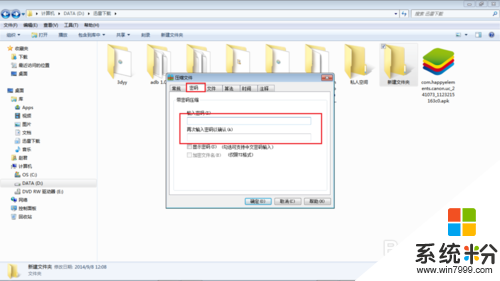
3、出现一个加密好的压缩包,看看是否加密成功,右键 加压到当前文件夹,好出现 输入密码选项卡 加密成功 如图:
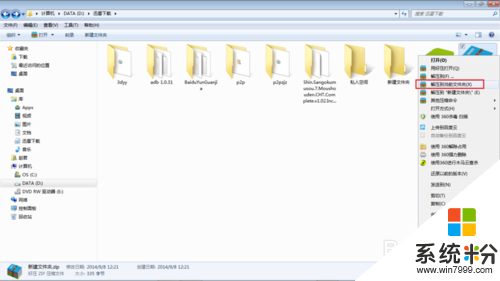
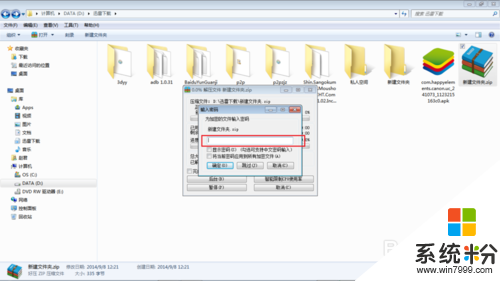
萝卜家园win7系统怎么加密文件?需要设置文件密码的用户可以参考上述的方法来操作。电脑系统下载后又什么使用上的问题都可以上系统粉查找解决的方法。
我要分享:
相关教程
- ·新萝卜家园卸载软件的权限是什么 怎么卸载新萝卜家园win7系统
- ·图文介绍新萝卜家园win7系统电脑中使怎样设置屏保密码 图文介绍新萝卜家园win7系统电脑中使设置屏保密码的方法有哪些
- ·怎样在新萝卜家园Win7系统备份个人证书EFS密钥 如何在新萝卜家园Win7系统备份个人证书EFS密钥
- ·win7系统安装新萝卜家园的方法。win7系统怎么安装新萝卜家园?
- ·如何用新萝卜家园win7旗舰版 萝卜家园u盘装系统的方法
- ·新萝卜家园win7系统怎么在办公设备上手动添加扫描仪 新萝卜家园win7系统在办公设备上手动添加扫描仪的方法
- ·win7系统电脑开机黑屏 Windows7开机黑屏怎么办
- ·win7系统无线网卡搜索不到无线网络 Win7电脑无线信号消失怎么办
- ·win7原版密钥 win7正版永久激活密钥激活步骤
- ·win7屏幕密码 Win7设置开机锁屏密码的方法
Win7系统教程推荐
- 1 win7原版密钥 win7正版永久激活密钥激活步骤
- 2 win7屏幕密码 Win7设置开机锁屏密码的方法
- 3 win7 文件共享设置 Win7如何局域网共享文件
- 4鼠标左键变右键右键无法使用window7怎么办 鼠标左键变右键解决方法
- 5win7电脑前置耳机没声音怎么设置 win7前面板耳机没声音处理方法
- 6win7如何建立共享文件 Win7如何共享文件到其他设备
- 7win7屏幕录制快捷键 Win7自带的屏幕录制功能怎么使用
- 8w7系统搜索不到蓝牙设备 电脑蓝牙搜索不到其他设备
- 9电脑桌面上没有我的电脑图标怎么办 win7桌面图标不见了怎么恢复
- 10win7怎么调出wifi连接 Win7连接WiFi失败怎么办
Win7系统热门教程
- 1 win7 64旗舰版如何使用内存诊断工具【图文】
- 2 win7 32位系统无线局域网信道发生冲突如何解决 解决win7 32位系统无线局域网信道发生冲突的措施
- 3 笔记本win7怎么调整屏幕刷新率 笔记本win7调整屏幕刷新率有哪些方法
- 4WIN7显卡驱动停止响应该如何解决 WIN7显卡驱动停止响解决的方法
- 5win7系统电脑怎么节省电池电量 win7系统电脑节省电池电量的方法
- 6Win7 64位系统网关ping不通的解决方案
- 7w7运行命令提示找不到msconfig.exe怎么办
- 8Win7打印机脱机不能打印怎样修复 Win7打印机脱机不能打印修复的方法有哪些
- 9怎么解决win7电脑的黑屏问题? 解决win7电脑的黑屏问题的方法?
- 10深度技术win7系统电脑怎么提高网页打开速度 深度技术win7系统电脑提高网页打开速度怎么办
最新Win7教程
- 1 win7系统电脑开机黑屏 Windows7开机黑屏怎么办
- 2 win7系统无线网卡搜索不到无线网络 Win7电脑无线信号消失怎么办
- 3 win7原版密钥 win7正版永久激活密钥激活步骤
- 4win7屏幕密码 Win7设置开机锁屏密码的方法
- 5win7怎么硬盘分区 win7系统下如何对硬盘进行分区划分
- 6win7 文件共享设置 Win7如何局域网共享文件
- 7鼠标左键变右键右键无法使用window7怎么办 鼠标左键变右键解决方法
- 8windows7加密绿色 Windows7如何取消加密文件的绿色图标显示
- 9windows7操作特点 Windows 7的特点有哪些
- 10win7桌面东西都没有了 桌面文件丢失了怎么办
